Capture One Pro abil saate võimsa tööriista pilditöötluse jaoks. Tarkvara võimaldab teil oma pilte tõhusalt projektide kaupa organiseerida, mis on eriti kasulik, kui töötate korraga mitme töö kallal. Selles juhendis saate teada, kuidas Capture One Pro-s projekti luua ja pilte organiseerida, et võimaldada sihipärast töötlust.
Olulisemad järeldused
- Projektid aitavad piltide struktureeritud organiseerimisel kataloogis.
- Piltide efektiivseks sorteerimiseks ja valimiseks tuleb luua albumeid projektide sees.
- Piltide hinnangud on globaalsed ja mõjutavad kogu kataloogi, seega on soovitatav projektide jaoks luua eraldi albumeid.
Juhised samm-sammult
Alusta Capture One Pro avamisest ja vaata üle "Kõik pildid" ala. Seal näete paremal küljel kõiki pilte oma kataloogis. Projekti loomiseks klõpsake kasutajakogude alal plussmärki.
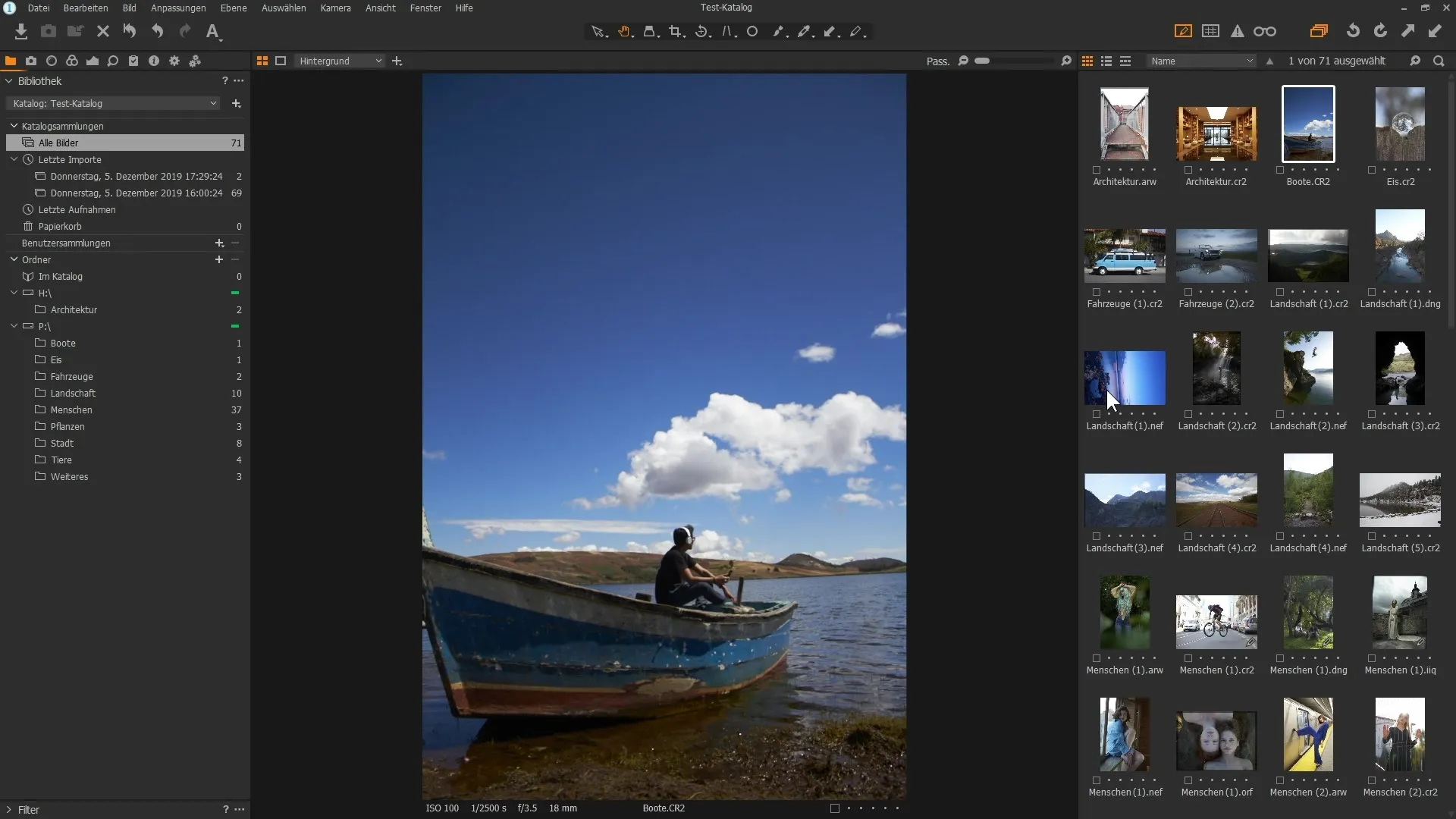
Avaneb aken, kus saate oma projekti nimeks panna. Võite näiteks kasutada nime "Testprojekt". Seejärel klõpsake nupul "Loo" või vajutage sisestusklahvi. Teie projekt on nüüd loodud, kuid piltide lisamiseks peate esmalt looma albumi.
Teil on kaks võimalust albumi loomiseks. Saate klõpsata plussmärgile enne projekti "Testprojekt" klõpsamist. "Kõik pildid" valitud alale luuakse uus album, mis kuvatakse teie projekti all. Alternatiivselt saate klõpsata otse "Testprojekt"il, seejärel uuesti plussmärgile ja valida "Album".
Näiteks määrake oma uuele albumile nimi "Maastikud" ja klõpsake nupul "Loo". See album luuakse otse testprojekti sees. Lülitage tagasi "Kõik pildid" ja valige erinevad maastikupildid, et need oma albumisse paigutada.
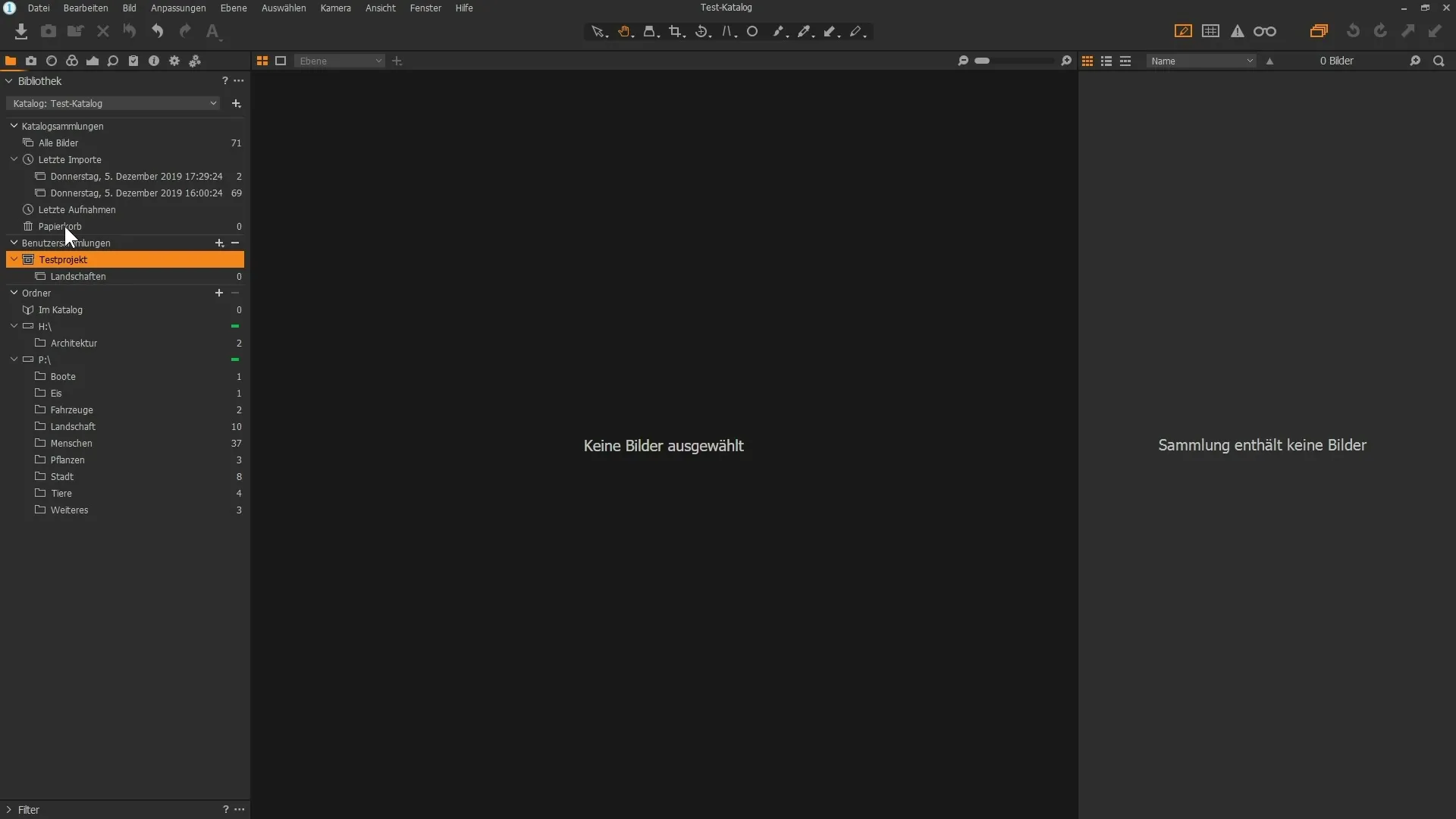
Hoidke all hoides klahvi Ctrl, klõpsake soovitud pilte. Kui olete valiku teinud, lohistage pildid albumisse. Nii saate alguses kõik olulised pildid, olenemata nende kvaliteedist, oma albumisse sisestatud.
Olete paljudele piltidele hinnangu andmisel. Selleks minge albumisse "Maastikud" ja valige mõned pildid, mis teie projekti jaoks kõige sobivamad tunduvad. Andke hinnanguid, et hiljem oma lemmikpilte lihtsamini leida.
Teie parimate piltide kategoriseerimiseks saate luua nutika albumi. Klõpsake uuesti plussmärgile, nimetage see näiteks "Parimad fotod" ja valige kriteeriumiks ainult viiest tähest hinnatud pildid.
Samuti saate hinnata "Kõik pildid" alas pilte, kuid olge ettevaatlik: need hinnangud on globaalsed ja mõjutavad kogu kataloogi. See tähendab, et pilt, mille määrate projektis kõrge hindega, kuvatakse ka teistes projektides samasuguse hindega.
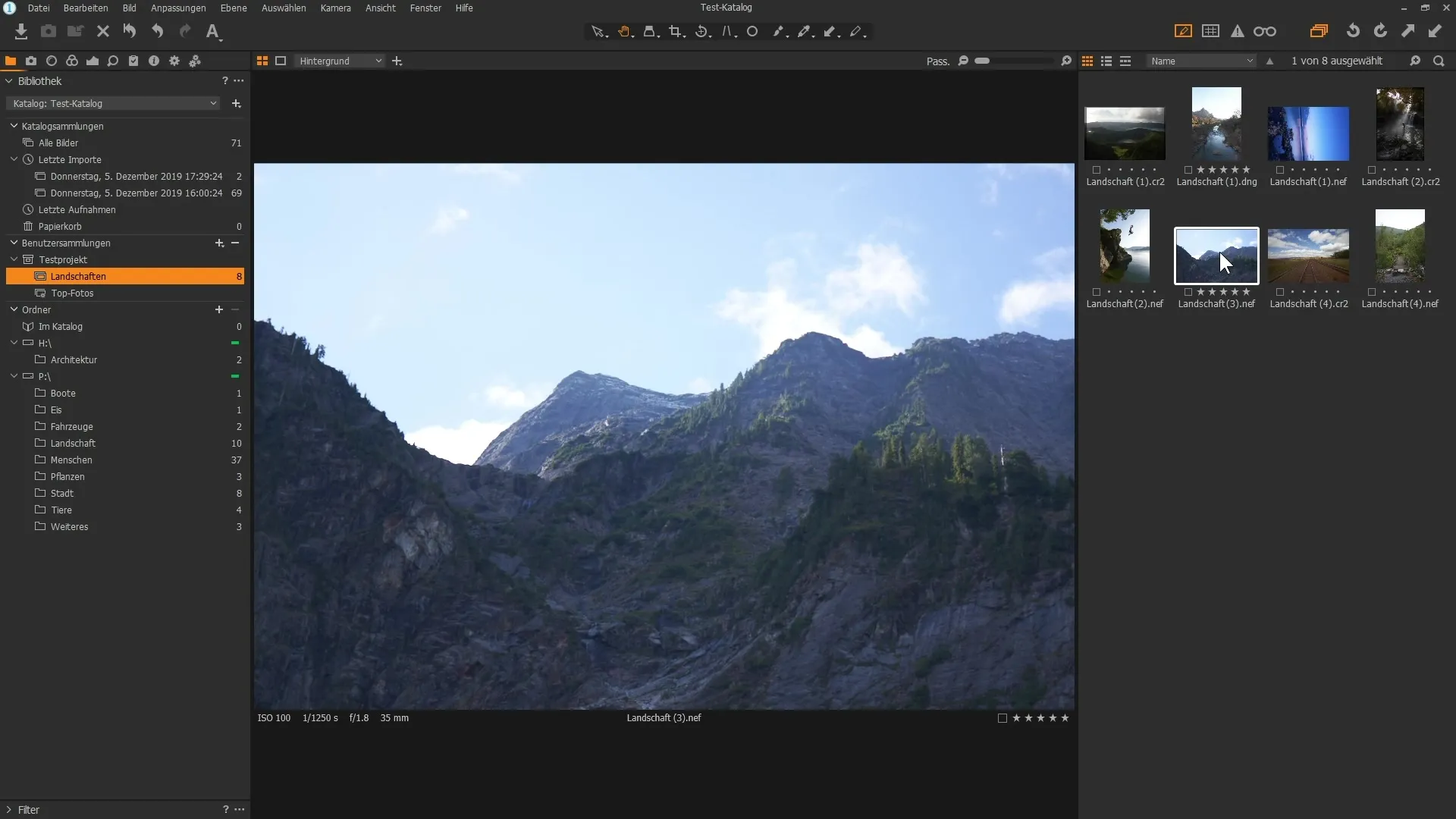
Kui märkate, et soovite spetsiaalsetele projektidele erinevaid hinnanguid määrata, soovitame luua lisandeid oma projekti sisse. Looge uus album, näiteks "Valik", ja filtreerige sinna oma parimad pildid, et vältida segadust globaalsete hinnangutega.
Viimaks vaadake oma uuesti loodud albumit ja nautige valitud piltide selget korraldust. Nii saate ülevaate, mis võimaldab teil tõhusalt oma projekti kallal töötada, ilma et globaalsed hinnangud teile probleeme valmistaksid.
Kokkuvõte
Selles juhendis õppisite, kuidas Capture One Pro-s projekti luua, pilte albumitesse organiseerida ja hinnanguid anda, samal ajal jälgides nende otsuste globaalseid mõjusid. Need sammud aitavad teil läbi viia oma pilditöötlust struktureeritult ja sihikindlalt.
Sagedased küsimused
Kuidas luua uus projekt Capture One Pro-s?Klõpsake kasutajakogumise alal plussmärki ja valige "Projekt".
Kuidas luua album projekti sees?Valige oma projekt, klõpsake plussmärki ja valige "Album".
Mis vahe on tavalise albumi ja nutika albumi vahel?Tavaline album on käsitsi loodud, samas kui nutikas album sorteeri sisu automaatselt, lähtudes hinnangutest.
Miks on hinnangud Capture One Pro-s globaalsed?Hinnangud mõjutavad kogu kataloogi, mis tähendab, et need on igas projektis samad.
Kuidas saan oma pilte projekti jaoks paremini valida?Looge eraldi albumeid projekti sees, et kategooriseerida oma parimaid pilte ilma globaalsete hinnanguteta mõjutamata.


